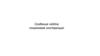Похожие презентации:
Звук (музыка) в презентации Power Point. Пошаговая инструкция по вставке звука в презентацию Power Point
1. Звук (музыка) в презентации Power Point
Пошаговая инструкция повставке звука в презентацию
Power Point
2. Предисловие
Бывает так,в презентации нужно озвучивать
несколько песен, и они должны
звучать одна за другой.
3. 1) Закладка «Вставка», 2)затем «Звук / 3)Звук из файла»;
12
3
4. Вставляем нужную музыку
5. Появляется значок звука на презентации, нажав на него, открывается закладка «Работа со звуком»:
Нажимаем на «Работа со звуками»6. На закладке «Воспроизведение» имеются все нужные опции
7.
Я хочу:1) звучание музыки средней громкости,
2) чтоб она звучала непрерывно,
3) чтоб она звучала во всех слайдах,
4) чтоб значка не было видно.
8.
Почему Я выбрала…1) «Средне» - громкость должна быть
умеренной
2) «Непрерывно», чтобы звучало до тех пор,
пока я не укажу на каком слайде остановить.
3) «Для всех слайдов», чтобы она звучала на
всех слайдах независимо от того, сколько
времени на каком слайде мы находимся.
4) И поставила галочку «Скрывать значок»просто не хочу, чтоб она была видна.
9. 1) Анимация- 2) Настройка анимации- 3) Музыка
1) Анимация2) Настройка анимации- 3) Музыка1
2
3
10. Настраиваем воспроизведение
Нажав на значок, откроется окно,где вы можете выбрать:
11. Параметры эффектов
12. Эффект воспроизведения
Я выбрала, чтоб звучаниебыло с начала до конца.
То есть, чтоб музыка
звучала непрерывно на
протяжение показа всей
презентации.
13. Время воспроизведения
Я выбрала начало «послепредыдущего», можно выбрать
«по щелчку», «с предыдущим»на ваш выбор.
Повторение звука- я выбрала
«до окончания слайда».
Там имеются и другие варианты,
тоже на ваш выбор.
14. Параметры звука
Мы эту тему уже рассмотрелина слайде №8.
Можете вернуться,
и ознакомится еще раз
15.
• И если вы хотите, чтоб в презентациизвучало два музыкальных файла,
которые должны играть один за другим,
или же хотите, чтоб музыка не звучала
после определенного слайда, идем
опять на «Звук воспроизведения» и
указываем № слайда, чтоб она
прекратила звучание.
16.
Пошаговую инструкциюподготовила
педагог-библиотекарь
МБОУ «Именьковская сош
с углубленным изучением
отдельных предметов»
Лаишевского муниципального
района РТ
Гаянова Каусария Гаязовна



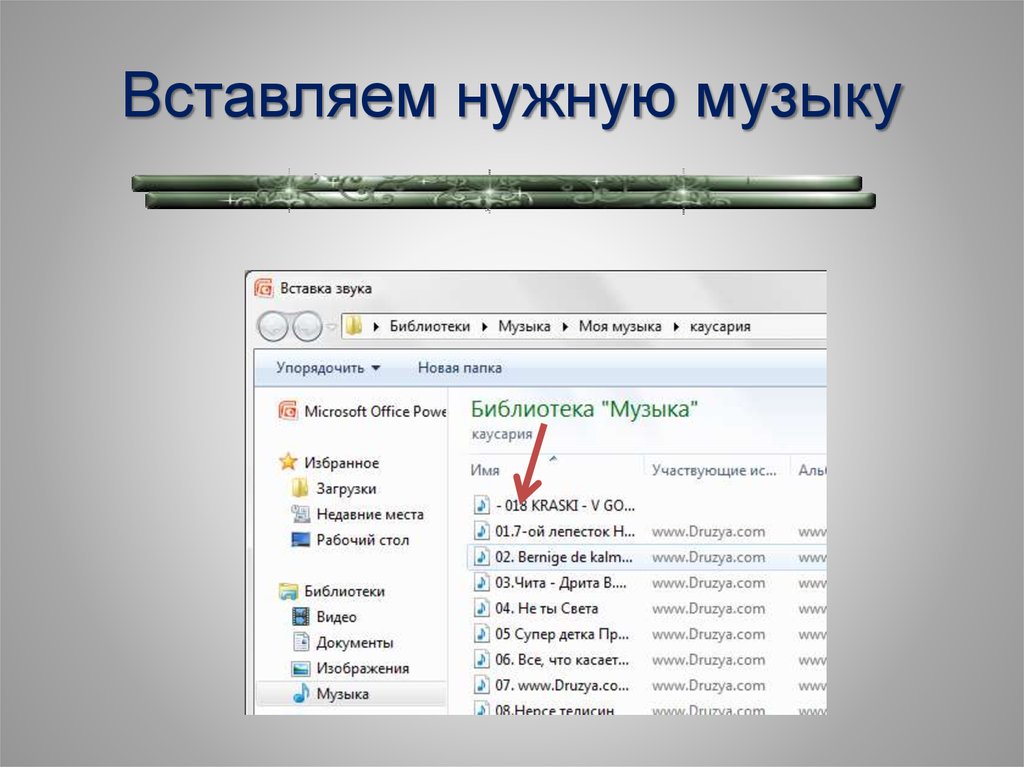
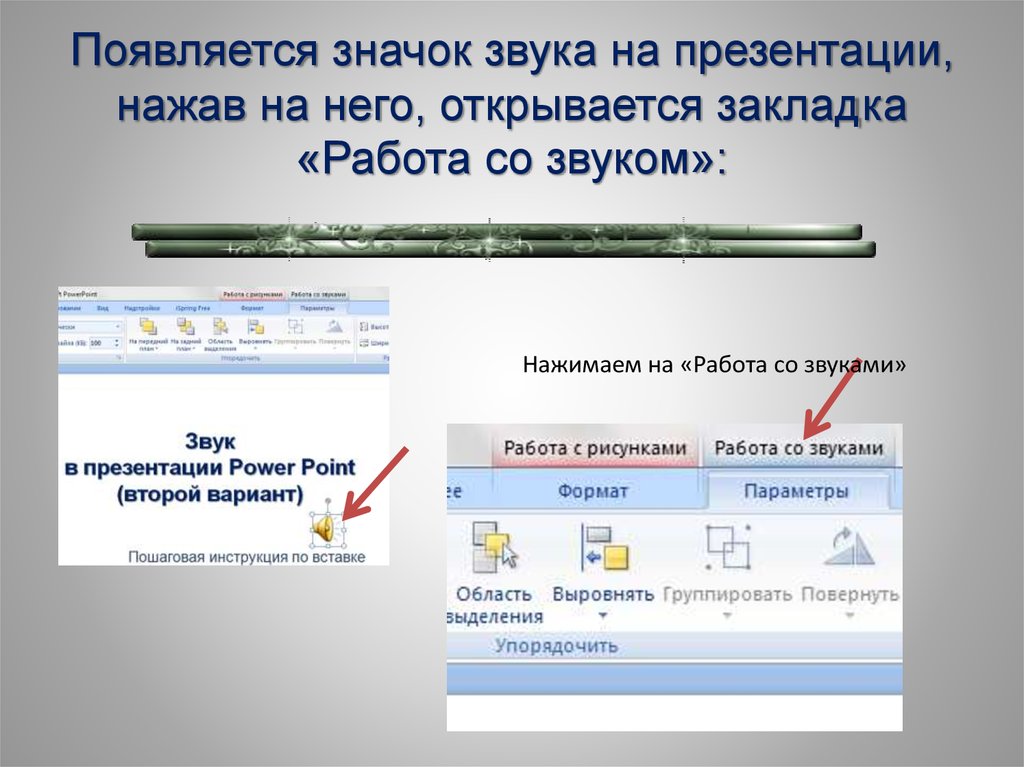

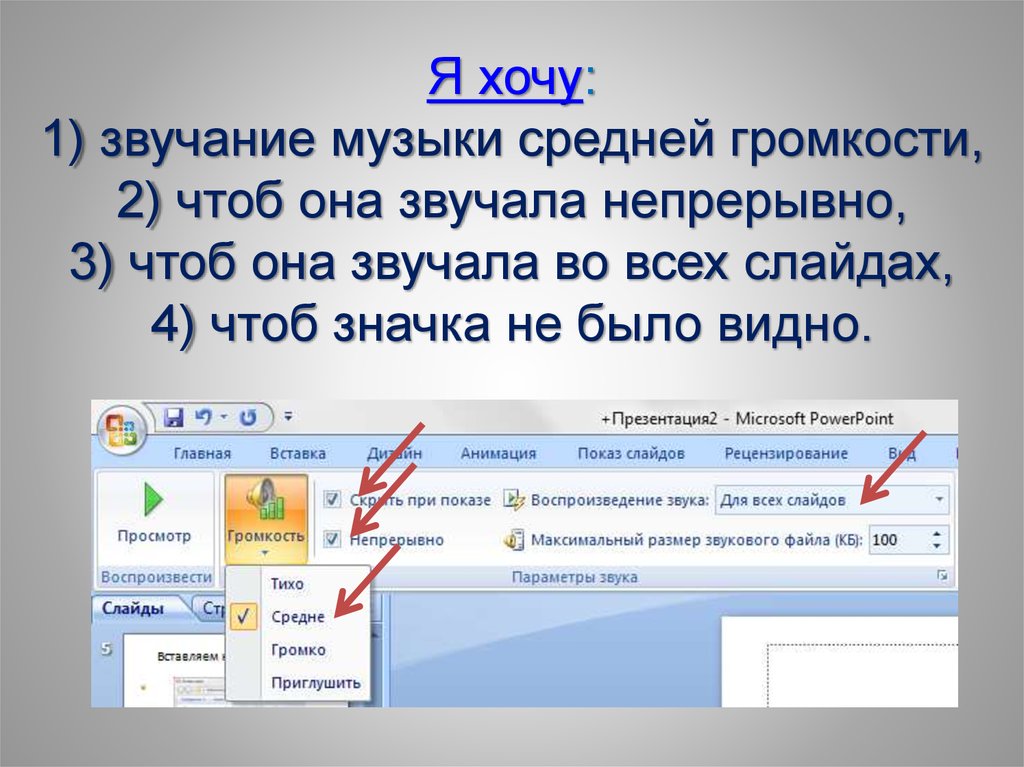

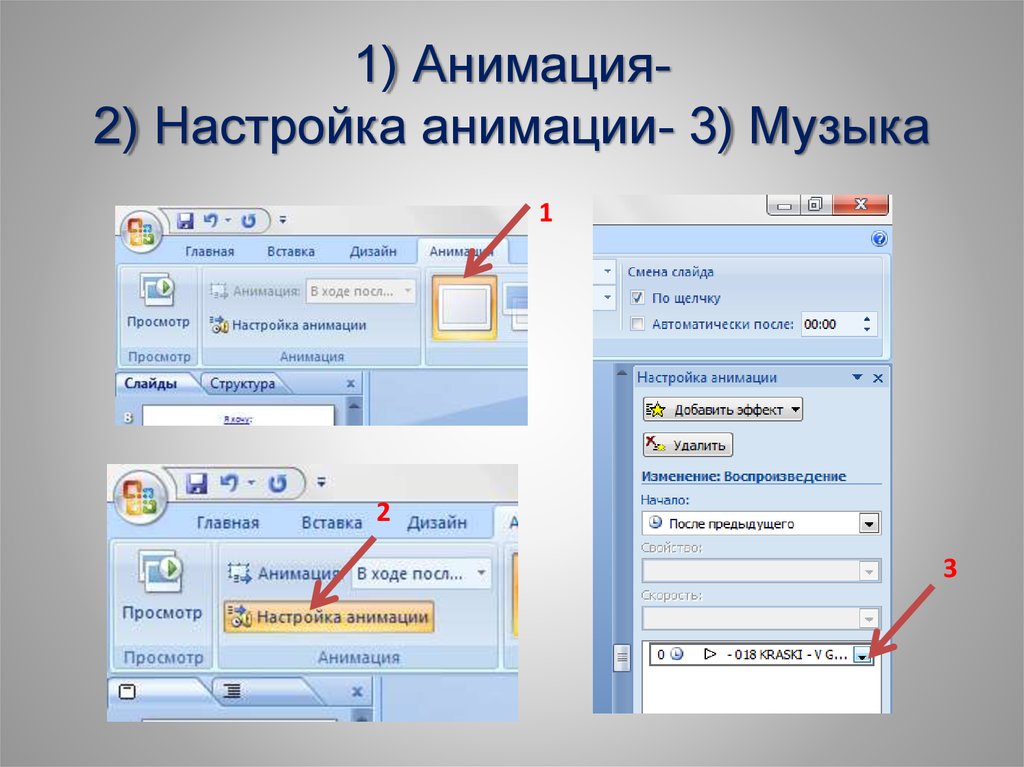
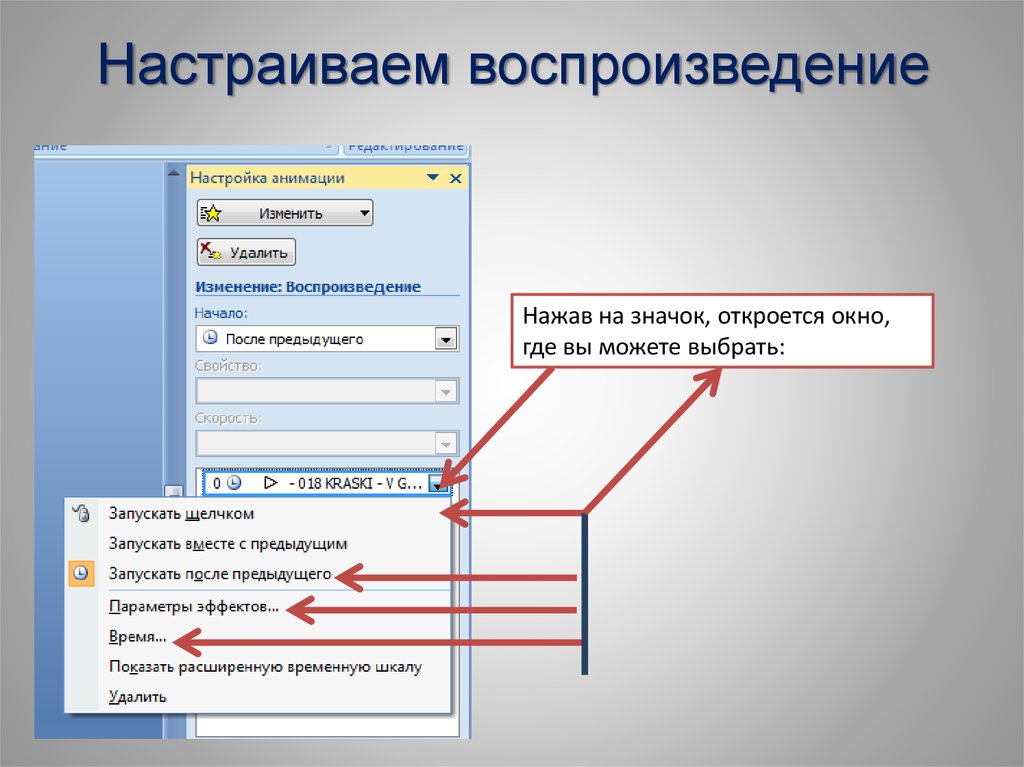
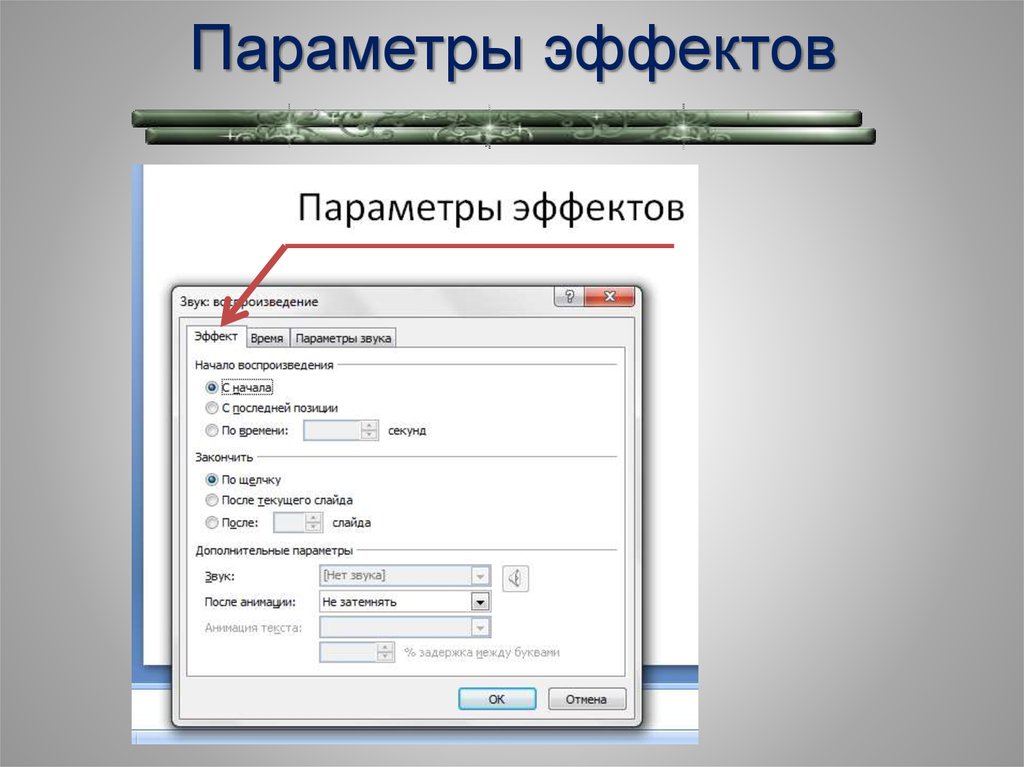
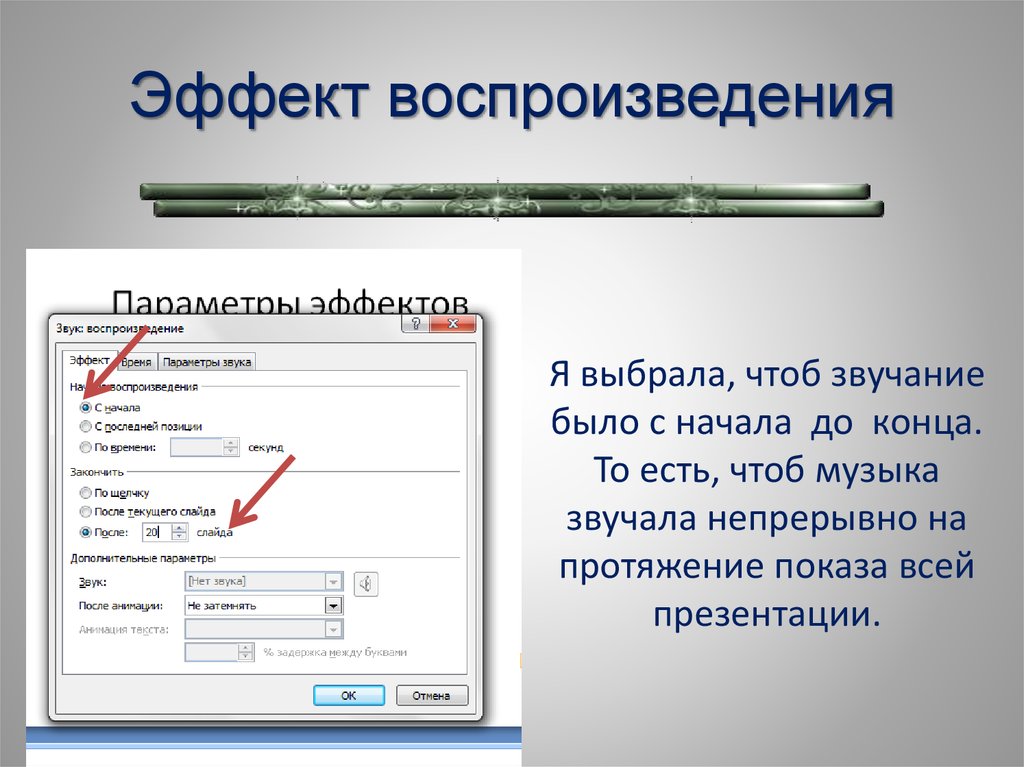
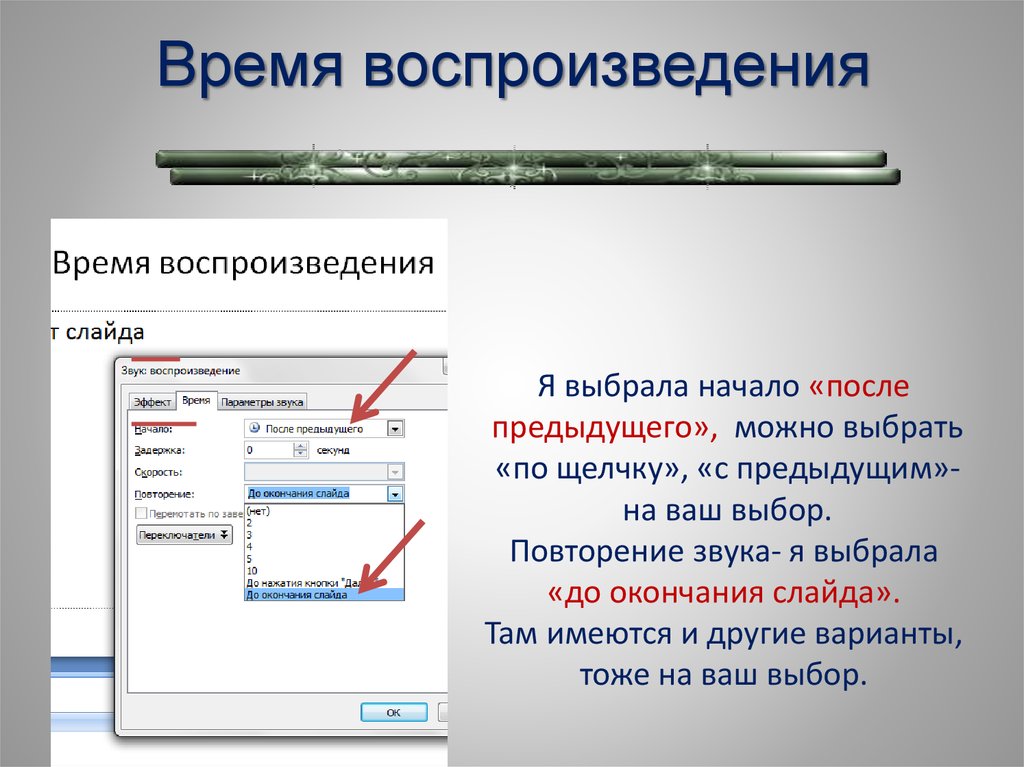
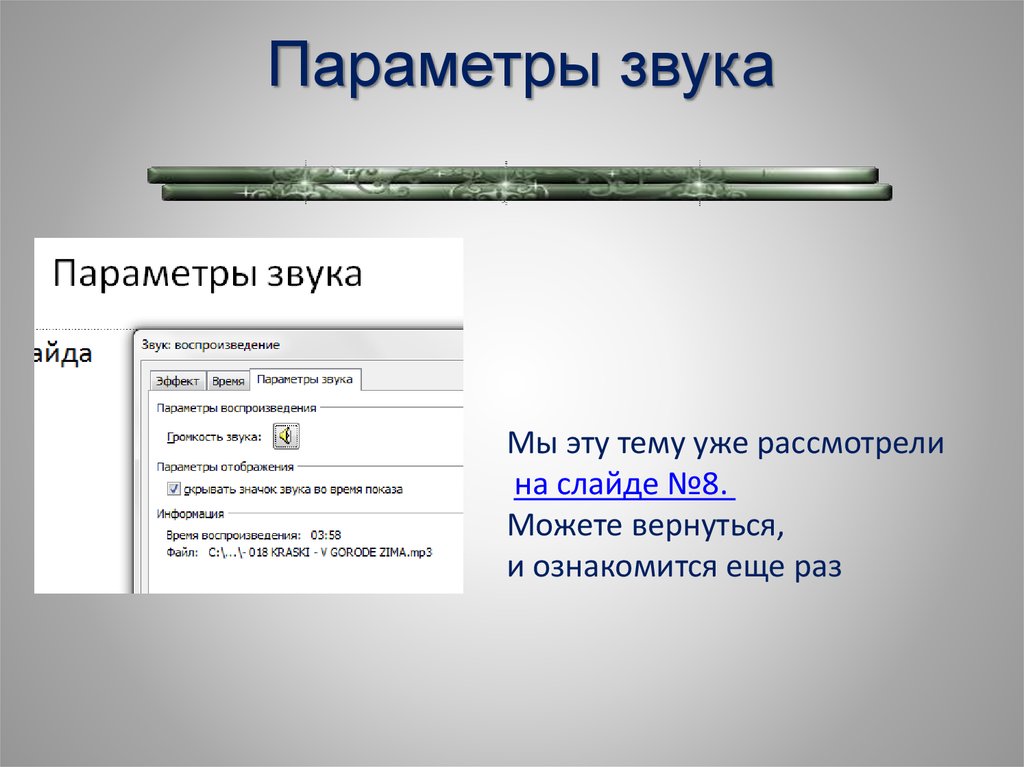
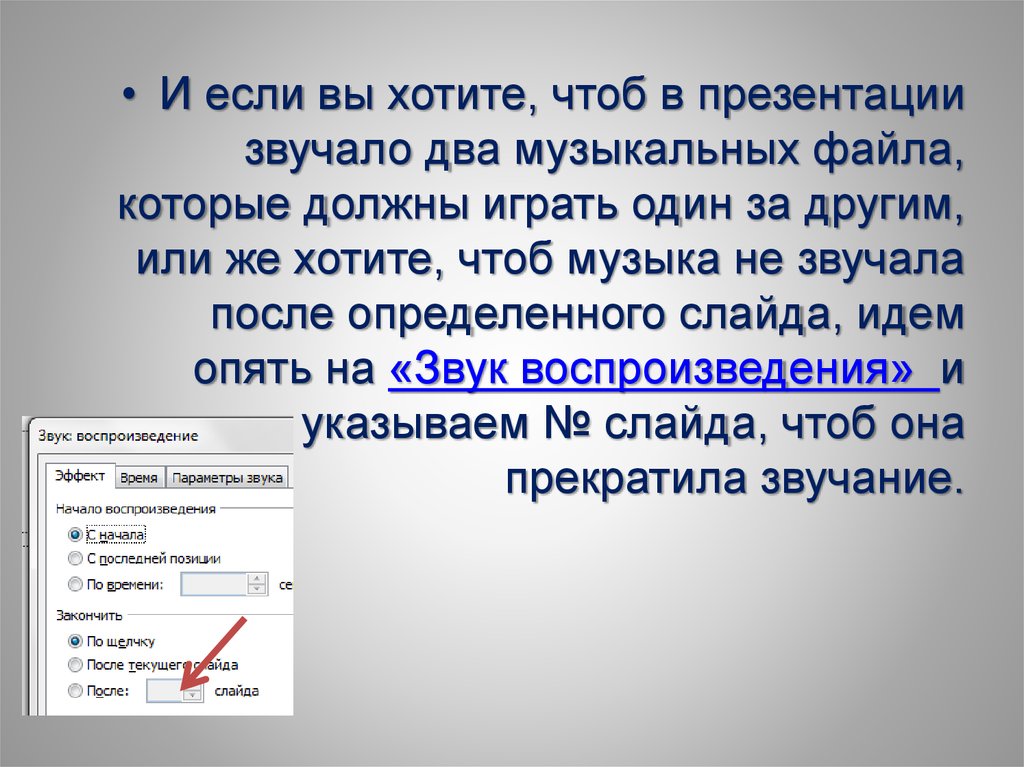

 Программирование
Программирование